中望cad设置某个图层不可打印的教程
时间:2023-09-08 11:11:20作者:极光下载站人气:1
中望cad是一款不错的二维cad平台软件,界面友好易用,用户操作起来也很方便,因此中望cad可以帮助用户高效顺畅的完成图纸的设计工作,当用户在使用中望cad软件时,就可以根据自己的需求来在图纸上绘制出需要的形状图形,接着完成绘制后可以选择将其打印下来,说到打印,有用户问到中望cad设置某个图层不可打印的问题,这个问题其实是很好解决的,用户直接打开图层面板,接着选中一个图层并在右侧的打印板块中点击图标,当发现打印图标中带有红叉时即表示不可打印,那么接下来就让小编来向大家分享一下中望cad设置某个图层不可打印的方法教程吧,希望用户能够从中获取到有用的经验。
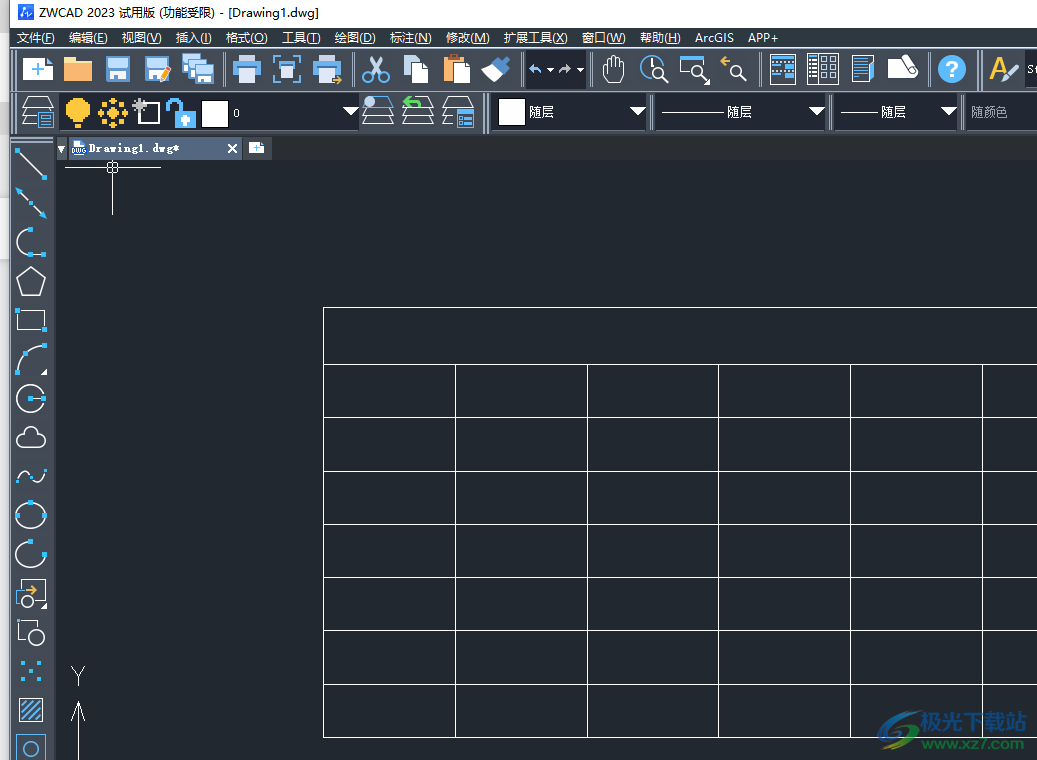
方法步骤
1.用户在电脑桌面上打开中望cad软件,并来到图纸的绘制页面上
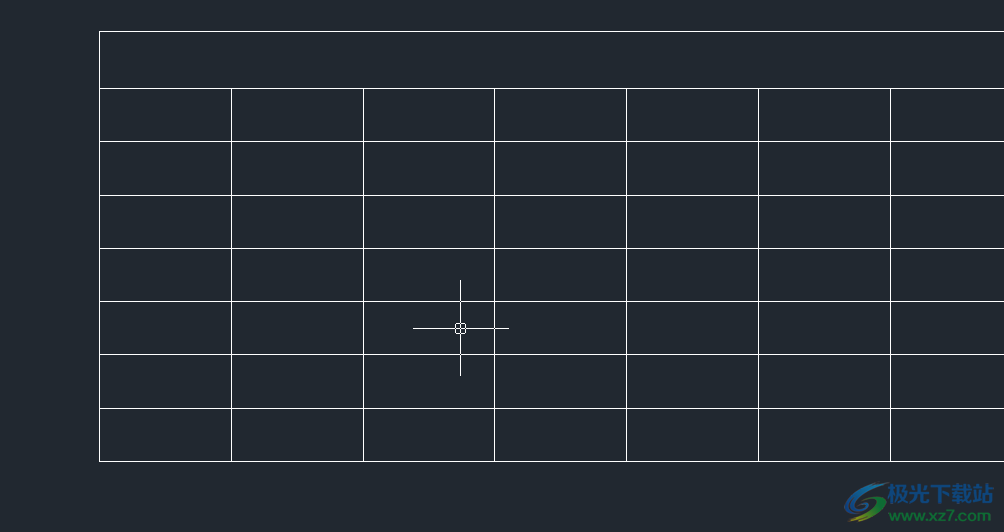
2.接着点击菜单栏中的格式选项,将会显示出相关的选项卡,用户选择图层选项
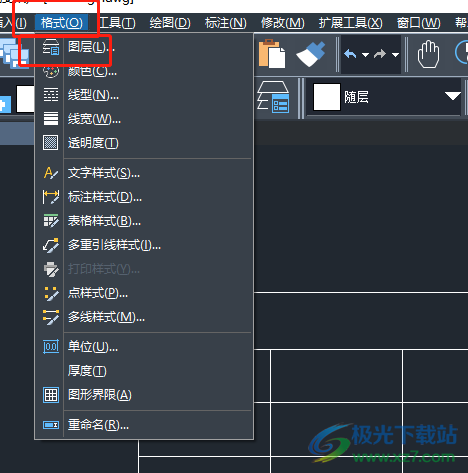
3.或者用户直接在工具栏中找到图层图标并点击打开图层面板
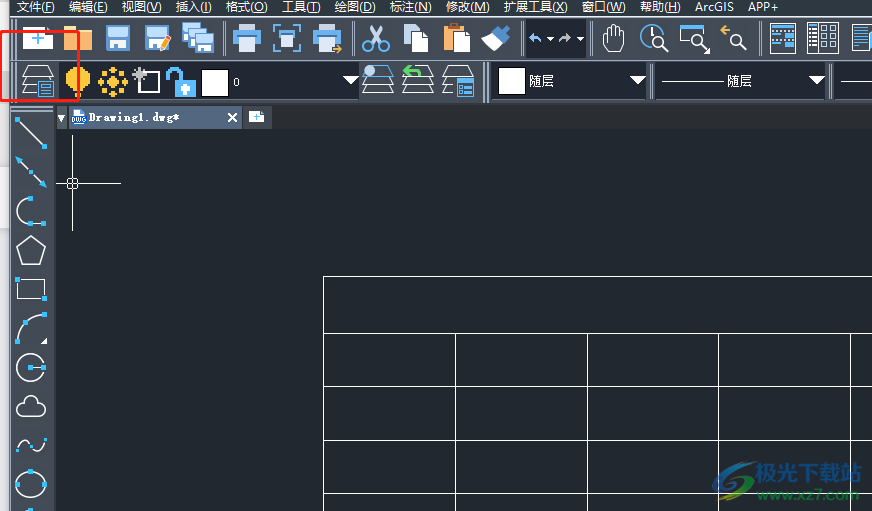
4.在弹出来的图层面板中,用户可以选中其中的图层选项来进行设置

5.随后用户在面板的右侧可以看到图层的打印板块,用户点击其中的打印图标
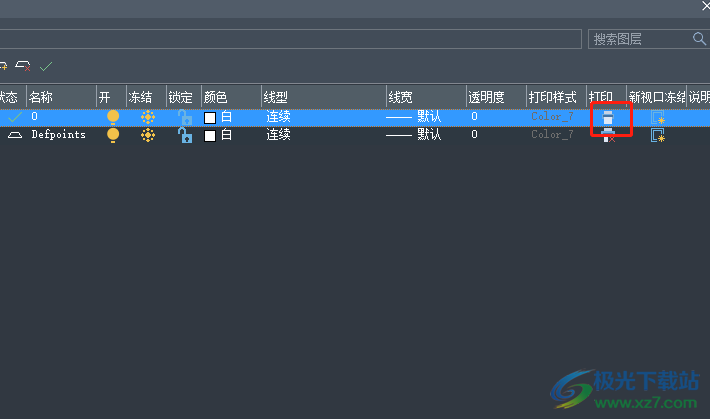
6.这时就会发现其中的打印图标带有红叉,即表示当前图层不可打印

以上就是小编对用户提出问题整理出来的方法步骤,用户从中知道了大致的操作过程为点击格式——图层——选中图层——打印——设置成不可打印这几步,整个操作过程简单易懂,因此感兴趣的用户可以跟着小编的教程操作起来吧。

大小:1.09 GB版本:v2023 官方版环境:WinXP, Win7, Win8, Win10, WinAll
- 进入下载

网友评论